萬盛學電腦網 >> 圖文處理 >> Photoshop教程 >> ps文字教程 >> 在Photoshop中制作超酷的水晶文字
在Photoshop中制作超酷的水晶文字
本教程的水晶字制作的非常經典,尤其是文字的高光部分制作非常到位,把水晶字的剔透感變現的淋漓盡致。這些高光可能用圖層樣式不能完全做出來,還需要用手工加上去,這就是字體效果做得出色的原因所在,因為細節決定了文字的完美程度,細節做得越好,效果自然越漂亮。

現在開始分析制作步驟吧!
1、新建文檔 600x800px 如圖:
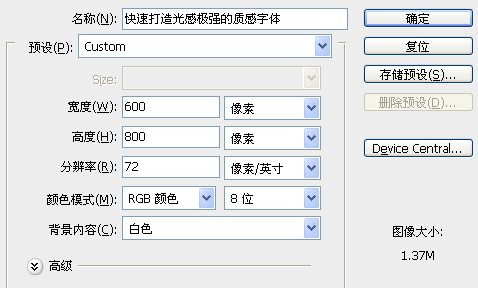
先選定顏色,把前景色和背景色設置好,如圖
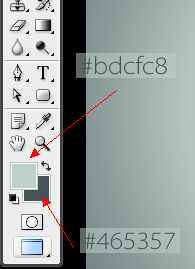
2、背景效果達到我提供的效果或接近都可以

3、接下來,我們要用到噴濺筆刷:
把筆刷載入進PHOTOSHOP裡,做出下面效果:
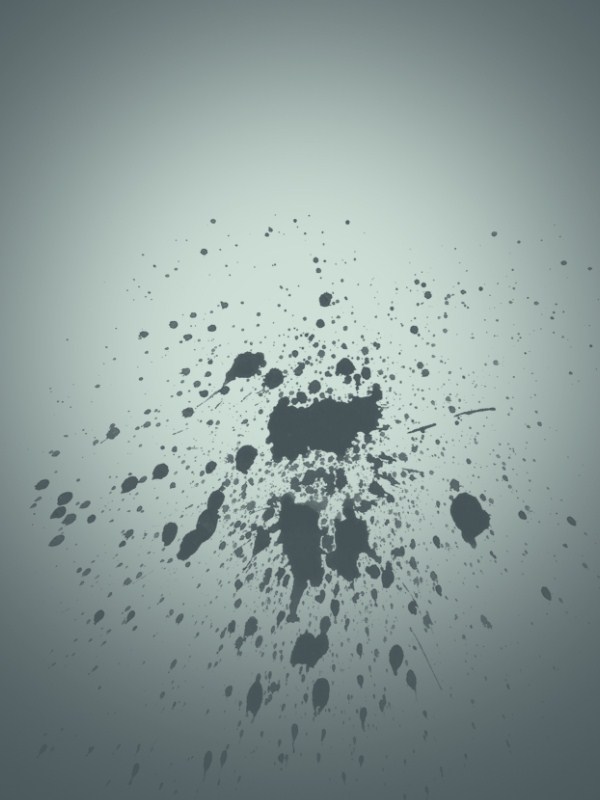
4、可以准備文字了,我使用的字體是:方正粗圓簡體,把文字放置文檔中間,我就可以開始調試圖層樣式了

調整字體的圖層樣式:
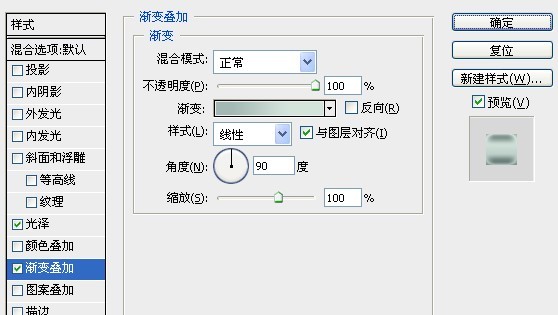
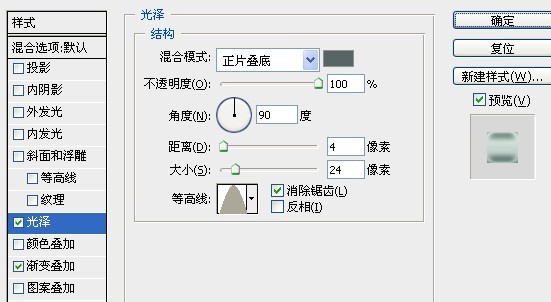
最終得到現在的效果:

樣式OK了,接下來 我們把它做得更立體
5、復制 laohei 圖層 向下移動次圖層:如圖
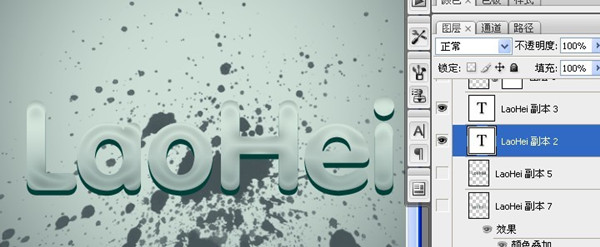
6、這樣看上去比較生硬,我們再使用濾鏡-模糊-高斯模糊 把它變得更柔和:
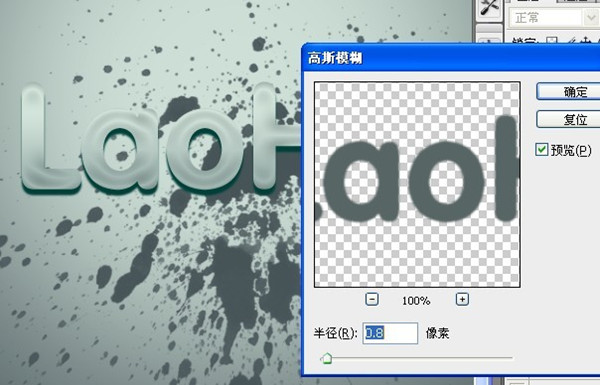
我們再次復制被高斯模糊過後的圖層,在使用濾鏡-模糊-動感模糊
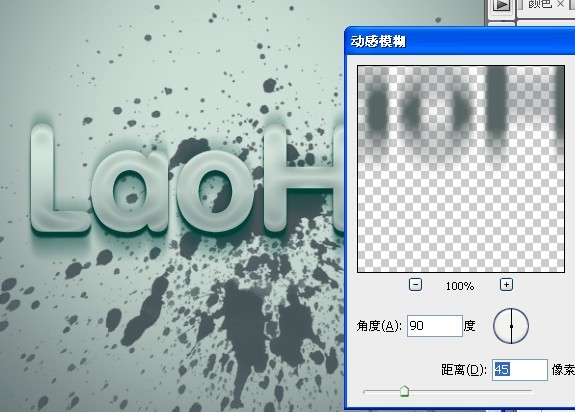
動感模糊後,我們向下移動位置,我們再復制幾個動感模糊後的上下位置,得到很立體的效果:
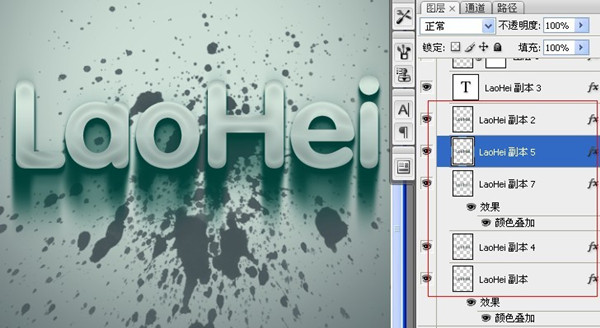
上面立體效果差不多了,接下來,我們要讓它變得更加質感,在邊緣加高光
7.、按住ctrl鍵 用鼠標點擊 laohei副本3 出現選區:
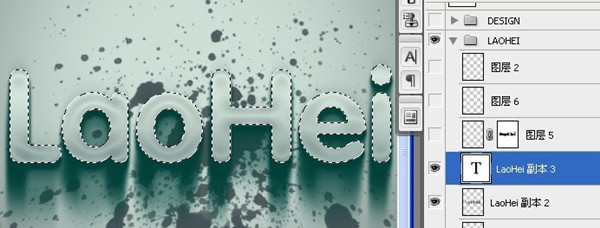
接下來,描邊:
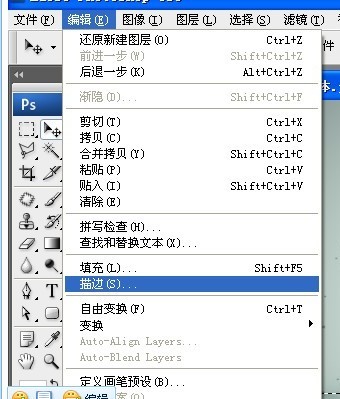
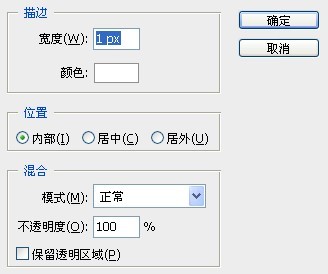

8、設置畫筆:將用畫筆抹掉不是高光的部分:
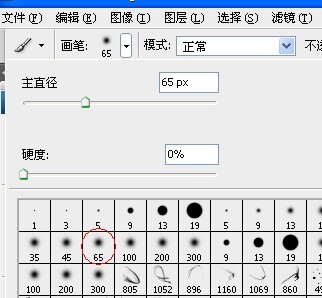
9、在描過邊的圖層上添加蒙版,用畫筆抹掉不是高光的部分:

10、新建一個圖層,把模式改成:柔光,用白色畫筆在高光部分做上光效
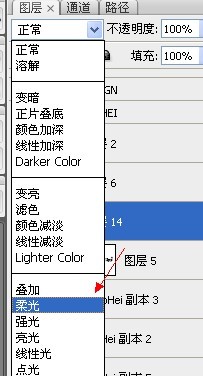
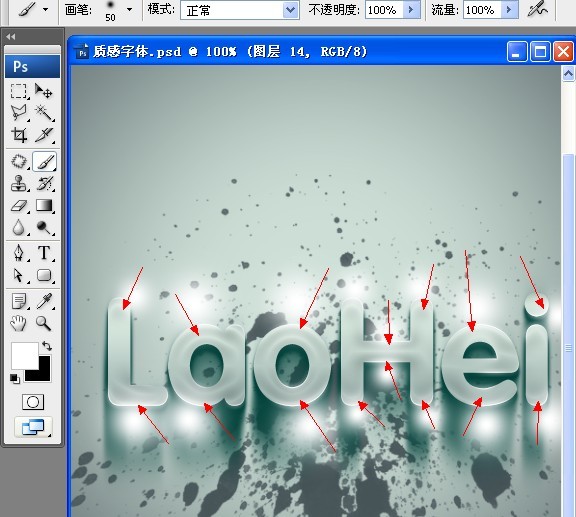
11、接下來,選中laohei選區後,按ctrl+shift+i 反選,刪除字體以外不可用的部分
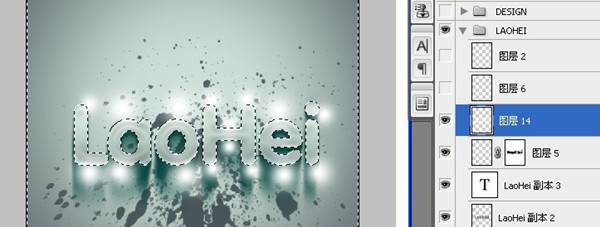
這樣以來就可以得到下面效果了:

12、接下來設置深綠色的質感 Design 字體,方法和上面的方法一樣,只是顏色上有改動
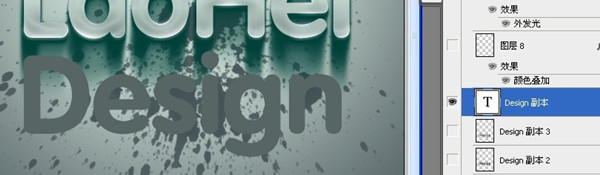
13、我們來看下樣式參數:
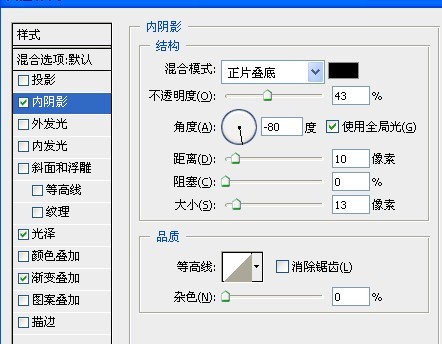
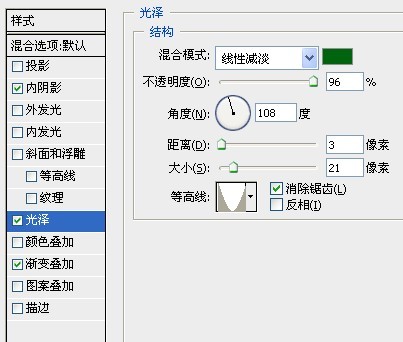
注:這裡的顏色 你可以用吸管工具來吸取顏色
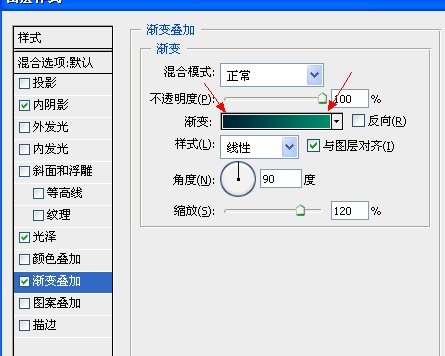
14、中加步驟我都省略了,這裡要強調高光必須是綠色,而不是白色了,同樣也設置成柔光:
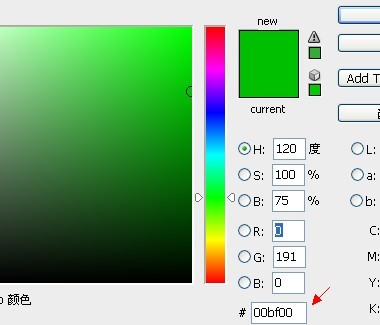

我們來看下整體效果:

注:更多精彩教程請關注三聯photoshop教程欄目,三聯PS群:339853166歡迎你的加入
- 上一頁:PS五彩水晶字體制作
- 下一頁:Photoshop制作華麗的金色彩帶字



